Cómo utilizar la función IM.ANGULO en Excel
En este artículo, aprenderemos cómo usar la función IMARGUMENT en Excel.
Número COMPLEJO (inumber) en Excel derivado de un número matemático que tiene coeficientes reales e imaginarios. En matemáticas lo llamamos coeficiente de io j.
i = (-1) ^ 1/2 ^ La raíz cuadrada de un número negativo no es posible, por lo que para fines de cálculo, -1 se denomina imaginario y lo llamamos iota (i o j). Para el cálculo de algún término como se muestra a continuación.
A = 2 + (-25) ^ 1/2 ^ A = 2 + (-1 25) ^ 1/2 ^ A = 2 + (-1 5 5) ^ 1/2 ^ A = 2 + 5 (-1 ) ^ 1/2 ^ X + iY = 2 + 5i Esta ecuación aquí es Número complejo (en número) que tiene 2 partes diferentes llamadas parte real y parte imaginaria El coeficiente de iota (i) que es 5 se llama parte imaginaria y la otra la parte 2 se llama la parte real del número complejo.
El número complejo consta de dos partes de valor absoluto y argumento.
-
El valor absoluto de un número complejo es la raíz cuadrada de la suma de cuadrados del coeficiente. Tomemos el formato de número complejo (en número).
-
El argumento de un número complejo es la tangente del argumento.
Valor absoluto (X + iY) = (X ^ 2 ^ + Y ^ 2 ^) ^ 1/2 ^
Tan ^ -1 ^ (z) = Y / X
z = tan ^ -1 ^ (Y / X)
Aquí X e Y son los coeficientes de la parte real e imaginaria del número complejo (en número)
La función IMARGUMENT devuelve el argumento en radianes del número complejo (en número) que tiene una parte tanto real como imaginaria.
Sintaxis:
=IMARGUMENT (inumber)
inumber: número complejo que tiene tanto real como imaginario. Comprendamos esta función usándola en un ejemplo.

Aquí tenemos valores donde necesitamos extraer la parte del argumento del número complejo (en número)
Usa la fórmula:
=IMARGUMENT (A2)
A2: número complejo (en número) proporcionado como referencia de celda.

Como puede ver, el número complejo tiene real_num = 4 & imaginary part = 3. La fórmula devolvió el valor absoluto que es 5 aquí.
IMARGUMENT (4 + 3i) = (4 ^ 2 ^ + 3 ^ 2 ^) ^ 1/2 ^ = (16 + 9) ^ 1/2 ^ = 5 Ahora copie la fórmula a las otras celdas restantes usando Ctrl + D atajo llave.
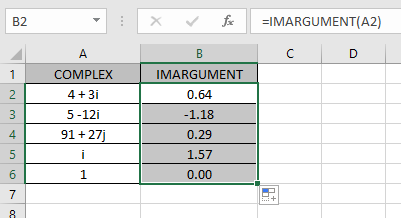
Como puede ver, la fórmula de la función IMARGUMENT da resultados muy bien.
La tabla que se muestra aquí explica más sobre los resultados
|
inmuber |
Real part (X) |
Imaginary part (Y) |
|
i = 0 + 1i |
0 |
1 |
|
1 = 1 + 0i |
1 |
0 |
Nota:
-
La fórmula devuelve el # ¡NUM! error si el número complejo no tiene i o j minúscula (iota).
-
La función devuelve el ángulo en radianes. Entonces, el rango del ángulo es (-,]
es decir, -3.141593 .. a +3.141593 .. (excluyendo -3.141593 ..). = 180 (grados)
3.14159 .. (radianes)
-
Si desea el resultado en grados, multiplique el resultado por 180 / PI ().
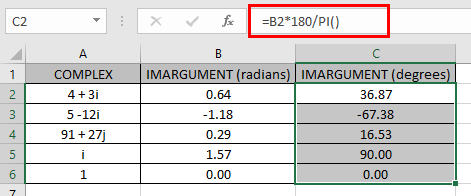
Espero que haya entendido cómo usar la función IMARGUMENT y la celda de referencia en Excel. Explore más artículos sobre funciones matemáticas de Excel aquí .
Por favor, siéntase libre de expresar su consulta o comentario sobre el artículo anterior.
Artículos relacionados
`enlace: / excel-formula-and- function-how-to-use-the-imconjugate-function-in-excel [Cómo usar la función IMCONJUGATE en Excel] `
` enlace: / excel-formula-and-function-how-to-use -the-imexp-function-in-excel [Cómo usar la función IMEXP en Excel] `
` link: / excel-formula-and-function-how-to-use-the-imsin-function- in-excel [Cómo usar la función IMSIN en Excel] `
` link: / excel-formula-and-function-how-to-use-the-imsum-function- in-excel [Cómo utilizar la función IMSUM en Excel] `
link: / excel-formula-and-function-how-to-use-the-imsub-function-in-excel [Cómo usar la función IMSUB en Excel]
link: / funciones-matemáticas-cómo-usar-la-función-sqrt-en-excel [Cómo usar la función SQRT en Excel]
link: / funciones-matemáticas-cómo-usar-la-función-imargument-en-excel [Cómo usar la función IMARGUMENT en Excel]
link: / funciones-matemáticas-cómo-usar-la-función-imcos-en-excel [Cómo usar la función IMCOS en Excel]
Artículos populares:
link: / keyboard-formula-shortcuts-50-excel-shortcuts-to-incrementa-your-productividad [50 accesos directos de Excel para aumentar su productividad]
link: / excel-date-and-time-how-to-use-the-now-function-in-excel [Cómo usar la función VLOOKUP en Excel]
link: / excel-date-and-time-how-to-use-the-now-function-in-excel [Cómo usar COUNTIF en Excel 2016]
link: / excel-date-and-time-how-to-use-the-now-function-in-excel [Cómo usar la función SUMIF en Excel] *